たいていの場合、Samsung Galaxy S9が応答しないタッチスクリーンを持っている場合、ファームウェアがクラッシュしてデバイスが応答せず、応答しない画面ではなく、電話全体が表示される場合があります。 この場合、電源キーまたは音量キーを押してもデバイスは応答しません。 番号に電話をかけると、呼び出し元の電話から呼び出し音が聞こえますが、電話は鳴りません。
この投稿では、応答のないタッチスクリーンを備えたGalaxy S9を再び応答させる方法を説明しますが、最も簡単で効果的な手順を実行します。 したがって、あなたがこのデバイスの所有者であり、現在上記の問題に悩まされている場合は、この投稿が何らかの形であなたを助けることができるので、読み続けてください。
ただし、携帯電話に別の問題がある場合は、何よりも先に、トラブルシューティングページにアクセスしてください。所有者から報告された数百の問題に対処済みです。 オッズは、当社のウェブサイトに既に既存のソリューションがあるか、少なくとも修正済みの同様の問題があることです。 そのため、問題に類似または関連するものを見つけてください。 さらにサポートが必要な場合は、Androidの問題に関するアンケートに記入してお気軽にお問い合わせください。
Galaxy S9が突然応答しなくなった場合はどうすればよいですか?
応答のないタッチスクリーンを使用してGalaxy S9を試してトラブルシューティングするために必要な作業を次に示します…
強制再起動またはソフトリセット -これはこの問題に対する最も効果的なソリューションです。前述したように、これは単なるファームウェアクラッシュであり、強制再起動またはソフトリセットはすぐに修正できるためです。 音量を押しながら電源キーを同時に10秒以上押し続けます。 電話が再起動する場合、もちろん、問題が画面の損傷によるものでない限り、それは問題の終わりです。
電話をセーフモードで実行します。電話がアクティブになった後、応答しない画面を表示するためだけに電話が再起動した場合、一部のアプリケーションが原因である可能性があります。 この場合、すべてのサードパーティアプリを一時的に無効にするには、携帯電話をセーフモードで実行する必要があります。 電話がセーフモードのときに画面が応答する場合、疑いがあることを確認し、犯人がどれであるかを見つけてアンインストールする場合に次に行う必要があることを確認します。 ただし、まだ応答しない場合は、ファームウェアのトラブルシューティングを試行する必要があります。 S9をセーフモードで再起動する方法は次のとおりです。
- デバイスの電源を切ります。
- 画面に表示されるモデル名画面を過ぎて電源キーを押し続けます。
- 画面にSAMSUNGが表示されたら、 電源キーを放します。
- 電源キーを放した直後に、 音量小キーを押し続けます。
- デバイスの再起動が完了するまで、 ボリュームダウンキーを押し続けます。
- 画面の左下隅にセーフモードが表示されたら、 音量を下げるキーを放します。
電話機でマスターリセットを実行します。セーフモードでも画面が反応しない場合は、リセットが最後の手段です。 この後も問題が解決しない場合、問題はスクリーンにあると安全に言えます。 そのような場合、画面を交換する必要があるかもしれません。そのため、新しいディスプレイパネルの費用と技術者のサービス料金に200ドル強を費やさなければならないことを意味します。 しかし、先に進むのではなく、マスターリセットを実行して、修理のために電話を送る前に何が起こるかを見てみましょう。 ハードウェアキーを使用して携帯電話をリセットする方法は次のとおりです…
- デバイスの電源を切ります。
- ボリュームアップキーとBixbyキーを押したままにし、次に電源キーを押したままにします。
- 緑色のAndroidロゴが表示されたら、すべてのキーを放します(Androidシステム回復メニューオプションを表示する前に、「システムアップデートのインストール」が約30〜60秒間表示されます)。
- 音量小キーを数回押して、「データのワイプ/工場出荷時設定へのリセット」を強調表示します。
- 電源ボタンを押して選択します。
- [はい、すべてのユーザーデータを削除する]が強調表示されるまで、 音量小キーを押します。
- 電源ボタンを押して、マスターリセットを選択して開始します。
- マスターのリセットが完了すると、「今すぐシステムを再起動」が強調表示されます。
- 電源キーを押してデバイスを再起動します。
このハウツー投稿が何らかの形であなたの役に立つことを願っています。 この投稿を友人や同様の問題を抱えている可能性のある人々と共有することで、この言葉を広めるのを手伝ってください。 読んでくれてありがとう!
関連する投稿:
- Galaxy S9ワイヤレス充電バグ、「充電一時停止」エラーが表示され続ける[トラブルシューティングガイド]
- 画面のちらつきの問題でSamsung Galaxy S9を修正する方法(簡単な手順)
- 凍結や遅れが続くSamsung Galaxy S9の修正方法(簡単な手順)
- 自動的にオフになり、電源がオンに戻らないGalaxy S9の修正方法[トラブルシューティングガイド]
- Samsung Galaxy S9でクラッシュし続けるInstagramの修正方法(簡単な手順)
私たちとつながる
問題、質問、提案はいつでも受け付けていますので、このフォームに記入してお気軽にお問い合わせください。 これは当社が提供する無料のサービスであり、料金を請求することはありません。 ただし、毎日何百通ものメールを受信しており、すべてのメールに返信することは不可能です。 しかし、受け取ったすべてのメッセージを読んで安心します。 私たちが支援してくれた人たちのために、あなたの友人と私たちの投稿を共有するか、単に私たちのFacebookとGoogle+ページを好きになるか、Twitterで私たちに従ってください。


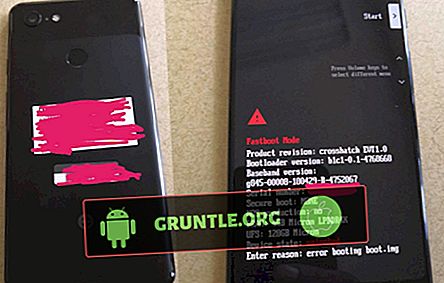



![SMSまたはテキストメッセージを送受信できないApple iPhone 7の修正方法[トラブルシューティングガイド]](https://cdn.gruntle.org/files/5213/5213-min.jpg)

![再起動を続けるSamsung Galaxy S8の修正方法[トラブルシューティングガイド]](https://cdn.gruntle.org/files/255/255-min.jpg)